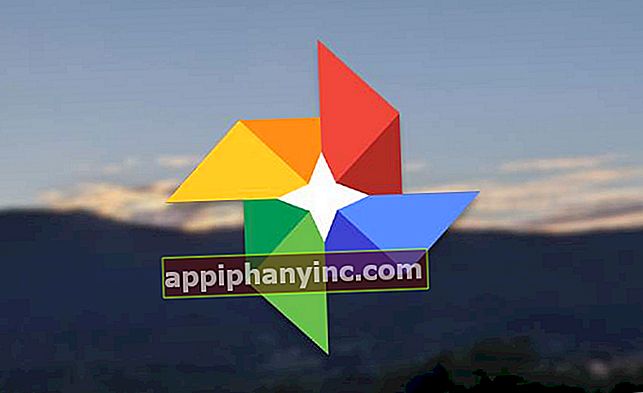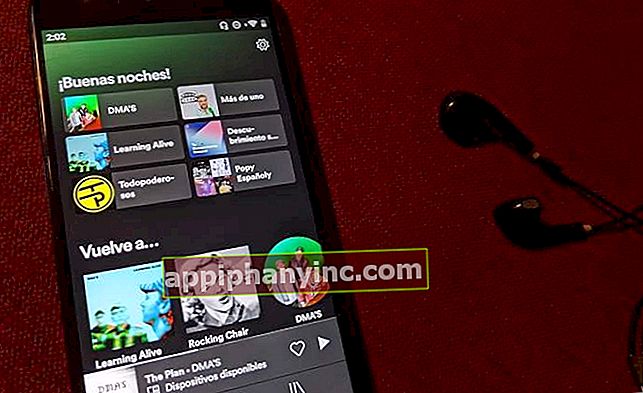1.1.1.1: Cloudflare-ov brezplačni DNS za hitrejše brskanje

Cloudflare je pravkar predstavljen lastno storitev DNS za potrošnike, kar obljublja povečati hitrost internetne povezave uporabnikov, pa tudi večjo zasebnost. Storitev DNS uporablja //1.1.1.1 in ne, to ni šala. Je strežnik DNS, ki ga lahko vsakdo uporablja v svojem računalniku ali napravi. "Najhitrejša potrošniška storitev DNS v internetu, usmerjena v zasebnost" po besedah samega Cloudflareja, ki obljublja, da bo dnevnike vseh poizvedb DNS očistil v manj kot 24 urah.
DNS (sistem domenskih imen) je storitev, ki jo običajno zagotavlja naš internetni ponudnik, in se uporablja za pretvorbo naslovov, kot je elandroidefeliz.com, Google com ali kateri koli drug internetni naslov v naslovu IP, ki ga usmerjevalniki in drugi omrežni elementi, na katere smo povezani, "lahko razumejo". Slaba stran tega je, da je storitev DNS, ki jo nudijo ponudniki internetnih storitev (internetni ponudniki), ponavadi zelo počasna in ne preveč zasebna (vodijo evidenco naslovov, ki jih obiskujemo).
Obstajajo že podobne storitve, kot jih je pravkar uvedel Cloudflare, na primer OpenDNS in Google DNS, vendar je DNS Cloudflare hitrejši. Koliko? Cloudflare DNS ponujajo skupni odzivni čas 14 ms, v primerjavi z 20ms za OpenDNS in 24ms za Google DNS.
Cloudflare DNS je bil razvit v sodelovanju z APNIC, je brezplačen in ponuja podporo za DNS prek TLS Y. DNS prek HTTPS. Vse informacije lahko najdemo na strani //1.1.1.1
Kako konfigurirati Cloudflare DNS 1.1.1.1 v računalniku
Na strani, o kateri smo pravkar razpravljali, lahko najdemo vsa navodila za namestitev Cloudflare DNS v našo Naprava Windows, Linux, Android ali iOS. To je dokaj preprost postopek, ki težko traja nekaj minut. Če imamo idejo, če imamo osebni računalnik z operacijskim sistemom Windows, so naslednji koraki:
- Odprite Nadzorna plošča.
- Pojdi do "Center za omrežja in skupno rabo -> Spremeni nastavitve vmesnika”.
- Kliknite omrežje Ethernet ali WiFi, na katerega ste povezani, in z desnim klikom izberite "Lastnosti”.
- Kliknite na "Različica internetnega protokola 4"(Ali različico 6, če želite) in kliknite na"Lastnosti”.
- Če že imate strežnik DNS, ga nekje zapišite, če se želite v prihodnosti vrniti na svoj običajni DNS.
- Kliknite polje "Uporabi naslednje naslove strežnika DNS" in vnesite te DNS:
- IPV4: 1.1.1 (prednostno) in 1.0.0.1 (alternativno).
- IPV6: 2606:4700:4700::1111 (prednostno) in 2606:4700:4700::1001 (alternativno).
- Kliknite na "Sprejeti”, Zaprite okno in znova zaženite brskalnik. Pametno!

Tu je kratka hitra video vadnica za Windows in Android:
Kot lahko vidite, gre za zelo preprost postopek, ki nam lahko pomaga do večje zasebnosti pri brskanju, predvsem pa do hitrosti nalaganja, ki je veliko večja od hitrosti, ki jo ponuja naša telefonska družba.
Ali imaš Telegram nameščen? Prejmite najboljšo objavo vsakega dne naprej naš kanal. Ali če želite, izveste vse pri nas Facebook stran.